Как работать с windows 7 starter
Обновлено: 03.07.2024
Перед тем как переходить непосредственно к развертыванию операционной системы, немножко познакомимся с ее историей, разнообразными редакциями и новыми возможностями.
История операционных систем семейства Windows
Windows 7 – последняя версия операционной системы для настольных компьютеров разработанная компанией Microsoft , серверной версией которой является Windows Server 2008 R2. В продаже клиентская и серверная версия появились с 22 октября 2009 года.
Windows 7 (известная под кодовыми именами Blackcomb и Vienna) входит в семейство операционных систем Windows NT, которое берет свои корни с 1988 года, когда впервые началась работа по созданию операционной системы под рабочим названием NT OS/2 .
Линейка семейства Windows NT:
- Windows NT 3.1
- Windows NT 3.5
- Windows NT 3.51
- Windows NT 4.0
- Windows 2000 – 5.0
- Windows XP – 5.1
- Windows Server 2003 – 5.2
- Windows Vista, Windows Server 2008 – 6.0
- Windows 7, Windows Server 2008 R2 – 6.1
Как видно из хронологии выпуска операционных систем, Windows 7 базируется на Windows Vista. В состав Windows 7 вошли как разработки, которые были убраны из Vista, так и многочисленные новшества встроенных программ и интерфейса операционной системы.
Редакции Windows 7
Компания Microsoft выпустила 6 редакций настольной версии операционной системы Windows 7:
- Начальная (Starter)
- Домашняя базовая (Home Basic)
- Домашняя расширенная (Home Premium)
- Профессиональная (Professional)
- Корпоративная (Enterprise)
- Максимальная ( Ultimate )
Далее приведена таблица для сравнения редакций Windows 7:
Windows 7 Starter
Предназначена исключительно для нетбуков. Начальная редакция распространяется только с новыми компьютерами, она не включает функциональной части для проигрывания H.264, AAC , MPEG-2. Логотип Windows 7 Starter изображен на рис. 1.1.

Windows 7 Home Basic
- Internet Explorer
- Windows Defender
- Поиск файлов и папок
- Библиотеки
Логотип Windows 7 Home Basic изображен на рис. 1.2.

Windows 7 Home Premium
Более полная редакция, по сравнению с Home Basic. Является самой многофункциональной версией Windows для домашнего использования. В дополнении имеет:
- Интерфейс Aero
- Windows Media Center
- Поддержку Tablet PC
- Windows DVD Maker
- Позволяет не только присоединять к рабочей группе, но и создавать ее.
Логотип Windows 7 Home Premium изображен на рис. 1.3.

Windows 7 Professional
Данная редакция в основном используется в малом и среднем бизнесе, а так же на предприятиях. В отличие от редакций серии Home относится к сегменту корпоративных редакций. Позволяет подключать компьютер к домену. Помимо функций Home Premium включает:
- Файловую систему шифрования – EFS
- Поддержку работы в домене
- Групповые политики
- Поддержку резервного копирования с технологией ShadowCopy
- Поддержку Windows XP Mode
Доступна как по OEM, так и по корпоративной лицензии. Логотип Windows 7 Professional изображен на рис. 1.4

Windows 7 Enterprise
Основана на Windows 7 Professional. Является самой многофункциональной операционной системой непосредственно для корпоративного использования. В дополнении к возможностям Windows 7 Professional имеет:
- BitLocker
- Дополнительные языковые пакеты
- Лицензию на 4 виртуальные машины
- Подсистему для UNIX приложений
Доступна только по корпоративной лицензии. Логотип Windows 7 Enterprise изображен на рис. 1.5

Windows 7 Ultimate
Является аналогом Windows 7 Enterprise. Стоит несколько особняком от других редакций, так как имеет систему активации, аналогичную домашним версиям (не активируется с помощью сервера активации, как корпоративные редакции), но обладает большим функционалом, зачастую не нужным в домашнем использовании. В отличие от редакции Enterprise невозможно купить по корпоративной лицензии, т.е. доступна обычным пользователям. Техническая поддержка ограничена 5 годами.
Большинство пользователей уверены, что редакция Home в Windows самая младшая, ан нет, существует редакция рангом ниже, чем Home. Это Windows 7 Starter или Начальная — самая легкая и ограниченная по функционалу операционная система Windows, предназначенная для установки на пользовательские устройства. Windows 7 Starter позиционируется как ОС для отличающихся своей неповоротливостью нетбуков, но может использоваться и в качестве предустановленной.
То есть OEM операционной системы для маломощных компьютеров, поставляемых в развивающиеся страны.
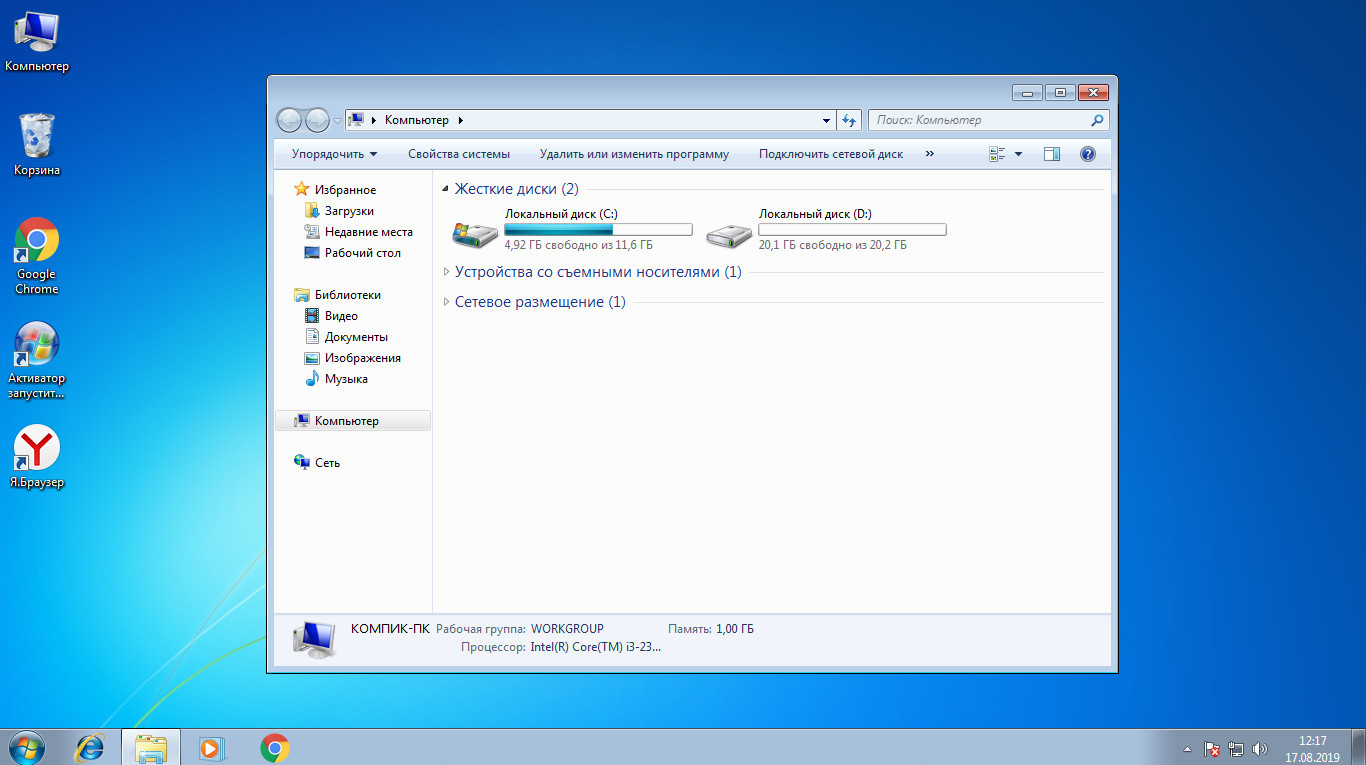
Любопытно, что внешне начальная «семерка» практически ничем не отличается от старших редакций, если только не брать в расчет родные обои рабочего стола.
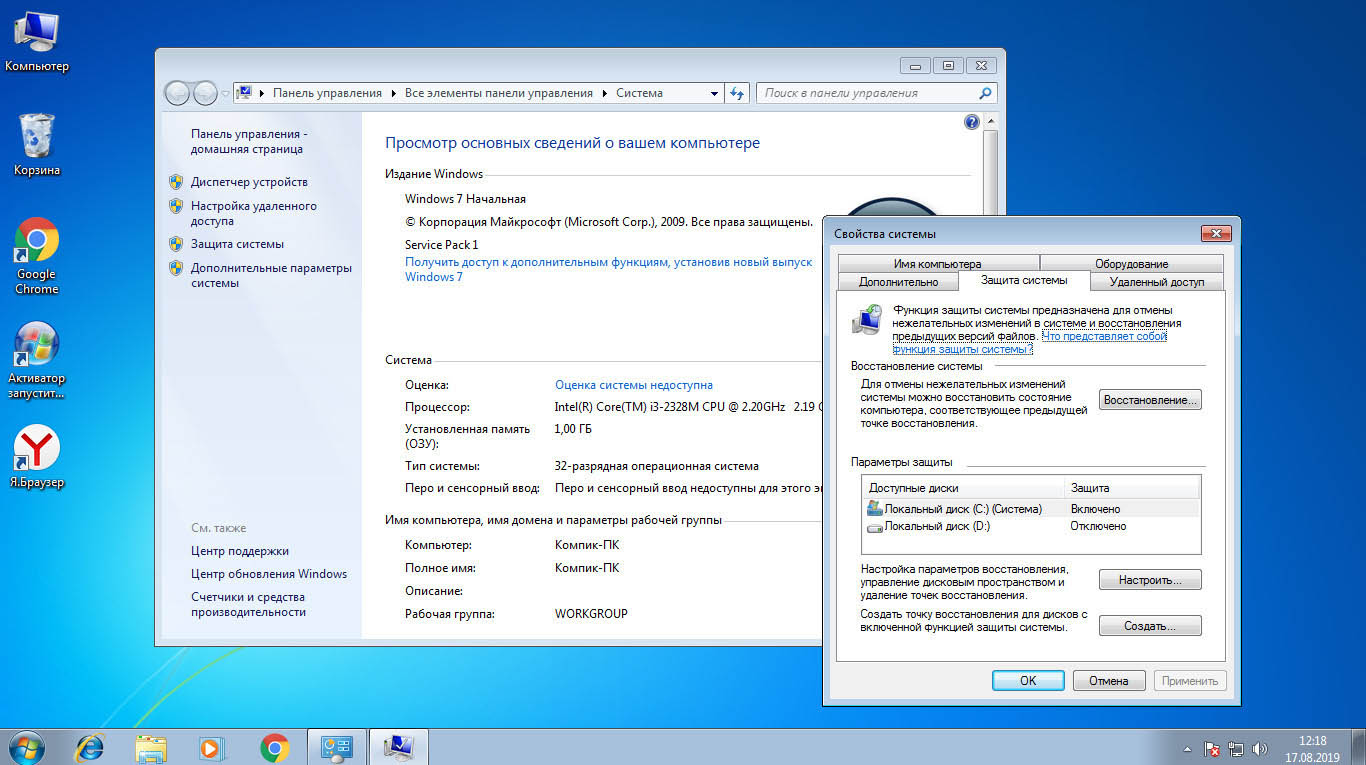
Чтобы обнаружить большую часть отличий, нужно немного в ней поработать.
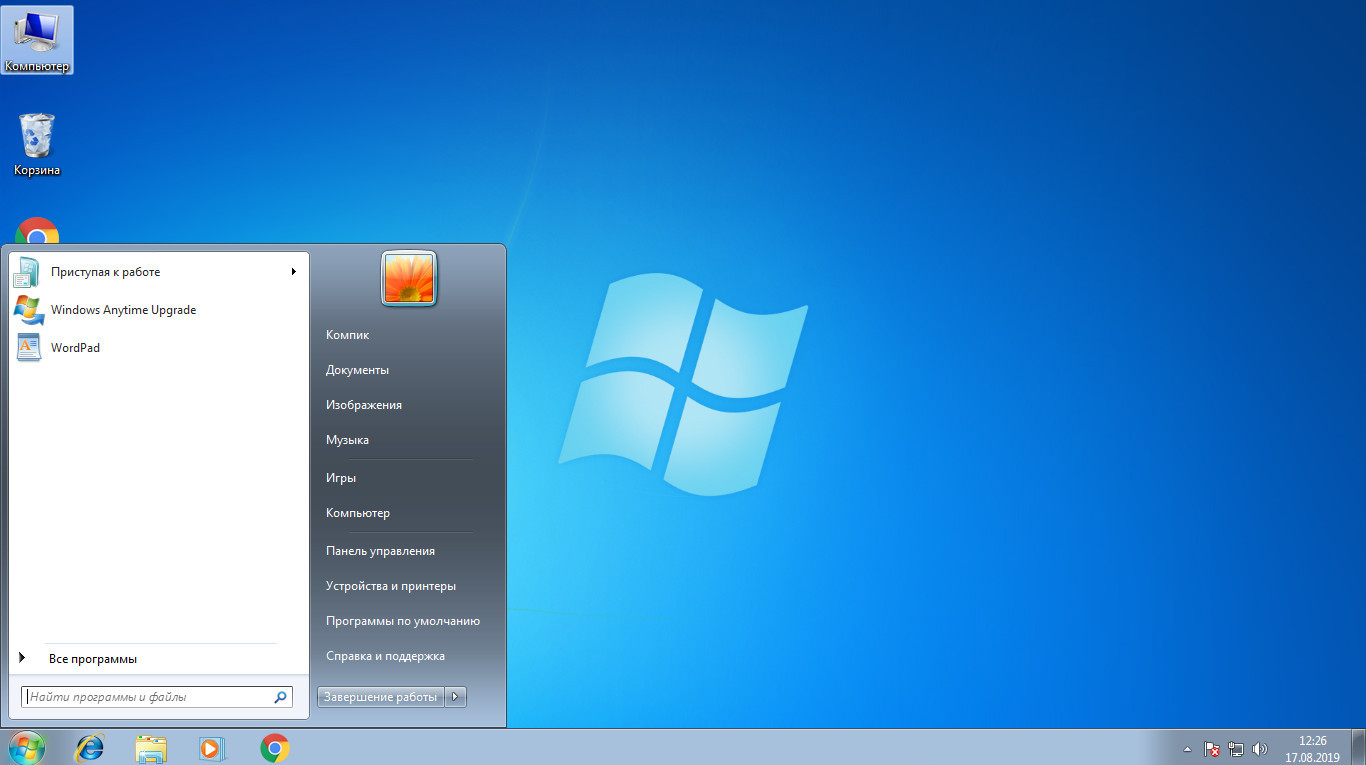
Впрочем, кое-какие особенности станут очевидны уже при установке. Время на установку Windows 7 Starter уходит значительно меньше, всего каких-то 10 минут на SSD -диске, что уже говорит об отсутствии в системе целого ряда компонентов.
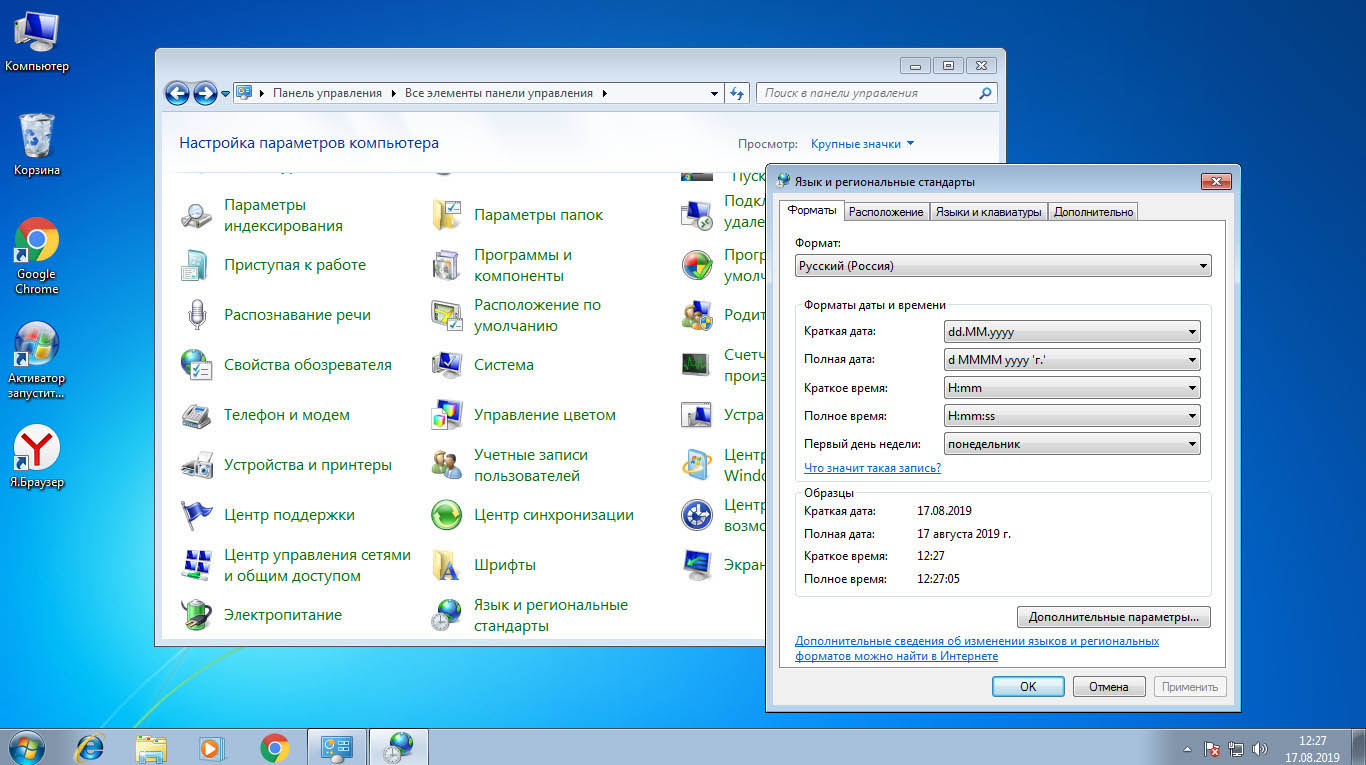
Догадки полностью подтверждаются, когда приступаешь к работе. Так в ходе работы с Windows 7 Starter вы обнаружите, что в ней отсутствуют:
• Раздел и меню персонализации.
• Aero Glass, Aero Peek, Aero Shake и Flip 3D.
• Липкие листочки.
• Загрузка с HVD.
• Возможность быстро переключаться между юзерами.
• Многомониторный режим.
• Модули Media Center, DVD Maker, Центр мобильности и Домашняя группа.
• Ножницы, некоторые игры, мультитач и рукописный ввод.
• Поддержка EFS, удаленного рабочего стола, установки языковых пакетов.
• Режим Windows XP, BitLocker, AppLocker и некоторые другие маловостребованные функции.
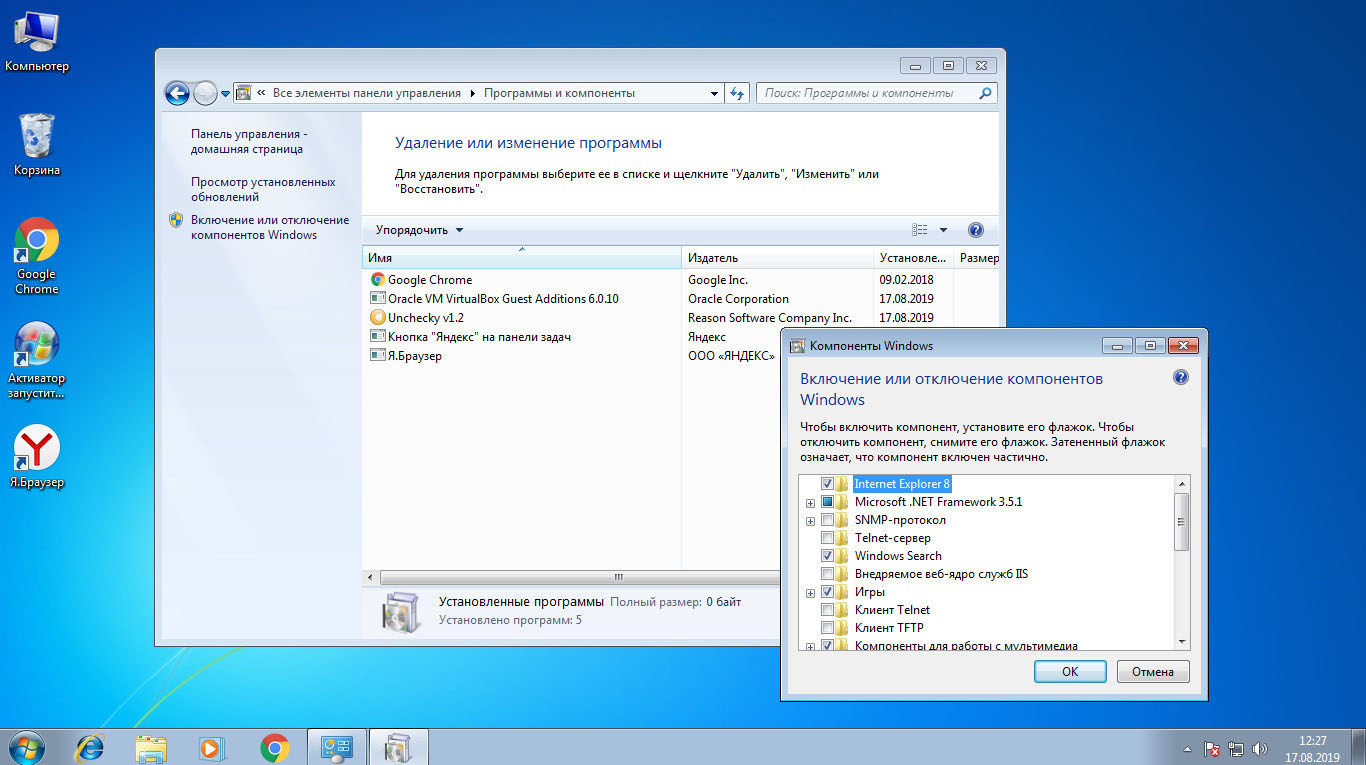
Невозможность смены обоев, удобного управления окнами и отсутствие доступа к целому ряду функций расширенного администрирования - всё это, конечно, неприятно, но не критично, потому что часть функционала начальной Windows 7 можно реализовать с помощью сторонних инструментов или восстановить путем применения твиков реестра.
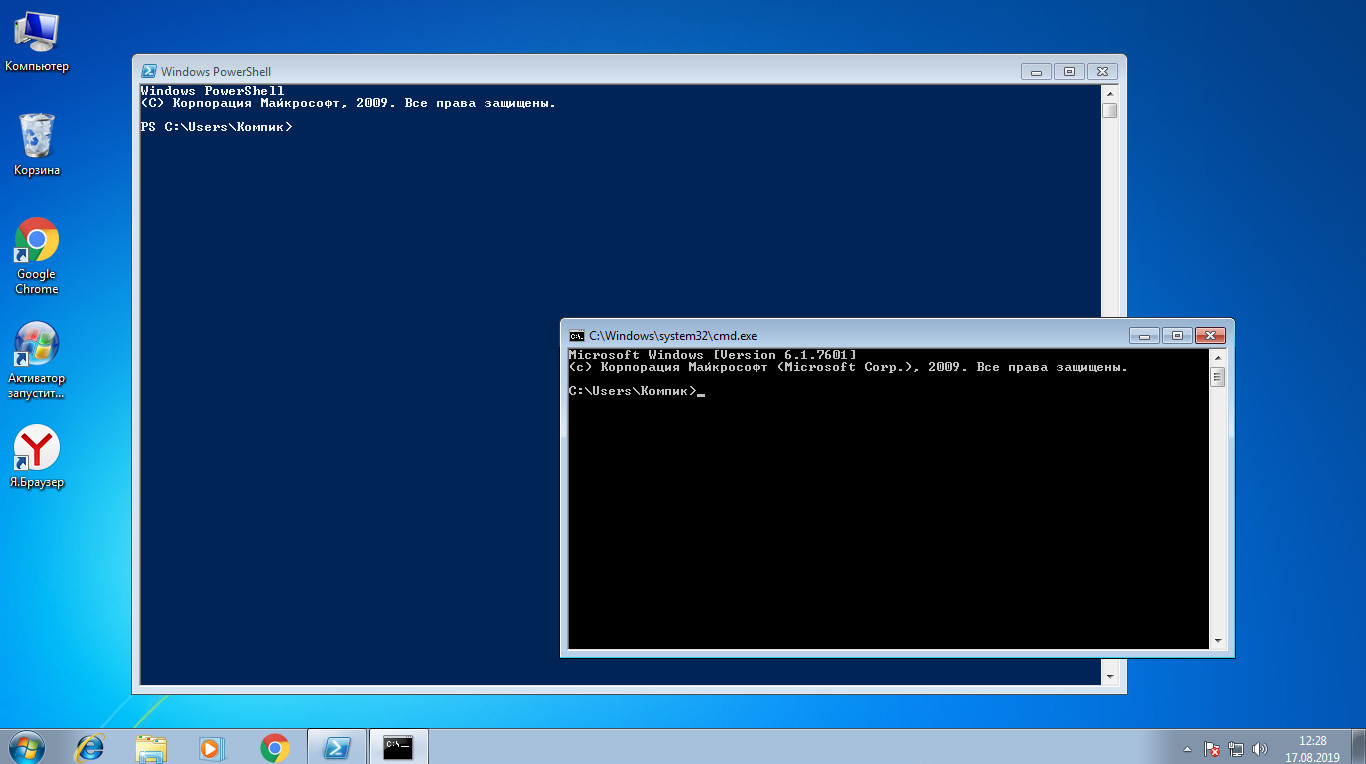
Как вариант, можно попробовать воспользоваться встроенной функцией «Windows Anytime Upgrade», предназначенной для расширения функциональных возможностей компьютера.
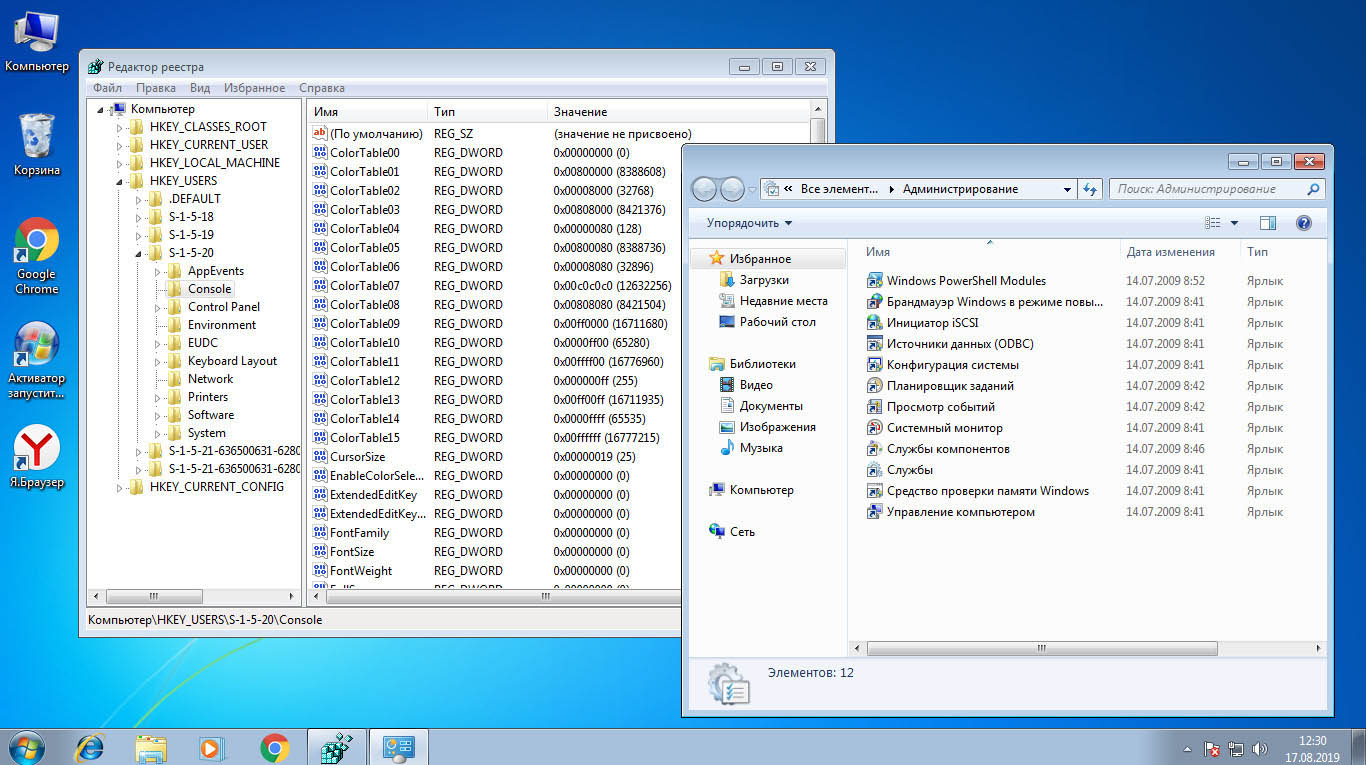
Вместо резюме
Принимая во внимание тот факт, что эпоха Windows 7 закончилась, вряд ли Windows 7 Starter сможет стать сколь либо востребованной даже среди пользователей нетбуков, к тому же в своем роде она не одинока. Как не вспомнить тут Windows 7 Embedded, которая, хотя и является индустриальной, точно так же может быть установлена на маломощные ПК. Кстати, в отношении потребления ресурсов памяти она куда более скромна, чем Windows 7 Starter. И зачем вообще возвращаться к прошлому, если в самом ближайшем будущем на рынке ОС может появиться та самая Windows 10 Lite, минимальные требования которой наилучшим образом сочетаются с поддержкой современных функций и приложений.

Windows 7 Starter - самая ограниченная версия из семейства Windows 7. Она предназначена для поставки в развивающиеся страны с новыми компьютерами, а также для работы на современном поколении нетбуков. Если вы - обладатель компьютера с такой операционной системой, вы наверняка обнаружите, что она, скажем так, не всё умеет.

Конкретно, в ней отсутствуют:
- Интерфейс Windows Aero и Glass (прозрачность)
- Aero Peek (логично, раз нет Aero Glass, нет и предпросмотра окон и превью в панели задач)
- Aero Shake (свернуть окна, помотав влево-вправо текущим не получится)
- Смена обоев и меню персонализации
- Windows Flip 3D - карусели окон по Win+Tab тоже нет
- Быстрое переключение между пользователями
- Файловая система с поддержкой шифрования (EFS)
- Игры Internet Backgammon, Internet Checkers, Internet Spades, Mahjong Titans
- "Ножницы" для снятия скриншотов
- Заметки "Sticky Notes"
- Windows Media Center
- Windows DVD Maker
- Создание домашней группы
- Windows Mobility Center
И ещё ряд возможностей.
Интерфейс Windows Aero и Glass
Итак, если у нас Windows 7 Starter, вероятней всего, мы обладаем либо нетбуком, либо очень дешевым ноутбуком. Некоторые из этих машин вполне пригодны для использования Aero, некоторые - нет. Лично я не сторонник использования этого интерфейса на мобильном устройстве - зачем тратить на него ресурсы, если кроме эстетического удовольствия вы ничего более не получите? Однако, если вы не согласны со мной, решить проблему поможет приложение True Transparency. Оно позволяет эмулировать Aero на Windows XP, Windows Vista Basic и, конечно же, на 7 Starter/Basic. Программа поддерживает русский язык, несколько тем оформления уже входят в состав дистрибутива, а в Интернете есть много других. Более того, помимо симпатичного внешнего вида, программа также реализует функции Aero Snap и Aero Shake! Примеры внешнего вида системы:
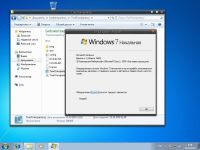


Правда, панель задач она изменить не сможет, она останется прежней.
Есть ещё вариант использования приложения Stardock MyColors - бесплатная версия известной утилиты WindowsBlinds. Она изменит и панель задач, и окна. Установив её, вы получите вот такой интерфейс:

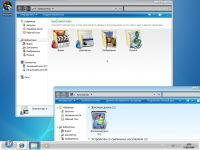
Смена обоев и меню персонализации
Даже если вы не большой любитель менять обои рабочего стола, смотреть на одно и тоже унылое изображение логотипа Windows вам рано или поздно надоест, а сменить его в Windows 7 Starter штатными средствами попросту нельзя. В этом случае нам придет на помощь крохотная утилита Starter Wallpaper Changer. Обладая весьма простым интерфейсом, она отлично справляется со своей работой - выбрали картинку, завершили сеанс, снова вошли - вуаля:
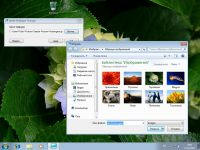

С меню персонализации несколько сложнее. В контекстном меню рабочего стола "продвинутых" версий системы есть соответствующий пункт, вызывающий такое вот окно:
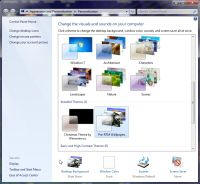
А в Starter его нет! Можно только гаджеты выбрать и сменить разрешение экрана. Чтобы настроить, например, звуки, оформление окон или просто заставку, придется "много тыкать". Сейчас мы это исправим.
Не секрет, что в контекстное меню рабочего стола можно добавить свои собственные пункты, приложения или что-то ещё. Мы же добавим туда опции, которые присутствуют в "старших" редакциях Windows в панели персонализации
Я подготовил REG-файл, который добавит в контекстное меню системы пункты:
[HKEY_CLASSES_ROOT\DesktopBackground\Shell\Screensaver]
@="Заставка"
"Position"="Bottom"
"Icon"="%SystemRoot%\\System32\\display.dll,-1"
[HKEY_CLASSES_ROOT\DesktopBackground\Shell\Screensaver\Command]
@="rundll32.exe shell32.dll,Control_RunDLL desk.cpl,screensaver,@screensaver"
[HKEY_CLASSES_ROOT\DesktopBackground\Shell\Sounds]
@="Звуки"
"Position"="Bottom"
"Icon"="mmsys.cpl"
[HKEY_CLASSES_ROOT\DesktopBackground\Shell\Sounds\Shell\Command]
@ [HKEY_CLASSES_ROOT\DesktopBackground\Shell\Wallpaper]
@="Обои"
"Icon"="%SystemRoot%\\System32\\display.dll,-1"
"Position"="Bottom"
Если будут проблемы со звуком, то попробуйте это вариант файла реестра
[HKEY_CLASSES_ROOT\DesktopBackground\Shell\Screensaver]
@="Заставка"
"Position"="Bottom"
"Icon"="%SystemRoot%\\System32\\display.dll,-1"
[HKEY_CLASSES_ROOT\DesktopBackground\Shell\Screensaver\Command]
@="rundll32.exe shell32.dll,Control_RunDLL desk.cpl,screensaver,@screensaver"
[HKEY_CLASSES_ROOT\DesktopBackground\Shell\Sounds]
@="Звуки"
"Position"="Bottom"
"Icon"="mmsys.cpl"
[HKEY_CLASSES_ROOT\DesktopBackground\Shell\Sounds\Command]
@="rundll32.exe shell32.dll,Control_RunDLL mmsys.cpl ,2"
[HKEY_CLASSES_ROOT\DesktopBackground\Shell\Wallpaper]
@="Обои"
"Icon"="%SystemRoot%\\System32\\display.dll,-1"
"Position"="Bottom"
Скопируйте текст из таблицы, откройте блокнот и вставьте этот текст. Сохраните под любым именем, а потом поменяйте расширение с txt на reg
Поместите программу Starter_Wallpaper_Changer.exe в папку C:\Program Files\Starter Wallpaper Changer или отредактируйте файл реестра, запустив ваш файл с расширением reg.
По сути, он просто расширяет контекстное меню рабочего стола, и добавляет в него апплеты Панели управления. Получается как-то так:
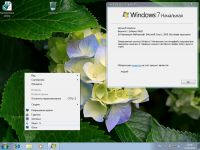
Windows Flip 3D
Не считаю и эту утрату значительной, однако, отсутствие функции легко компенсируется утилитой WinFlip:

Программа поддерживает русский язык и бесплатна
Игры и "Ножницы"
Игры можно понаставить на вкус и цвет, это самая незначительная утрата Windows 7 Starter. Для снятия скриншотов же существует же большое количество программ. Я предпочитаю использовать для этой цели приложение XnView, мы уже писали про него. Это отличная бесплатная смотрелка графических файлов, у неё очень много разных функций, и снятие скриншотов в том числе:
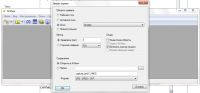
Заметки "Sticky Notes"
Как и в случае с "Ножницами", утилите-стикерам также есть много аналогов. Одним из отличных заменителей является приложение DeskStickers. Очень функциональное и бесплатное, русский язык в комплекте.

Windows Media Center
Если вам нужен Media Center, посмотрите в сторону приложения Media Portal. Оно полностью бесплатное и, более того, с открытым кодом, и не менее симпатичное и функциональное, чем оригинал:





Приложение поддерживает скины и плагины, расширяющие его функциональность, реализована поддержка управления компьютером через пульт.
Windows DVD Maker
Найти замену этой программе тоже не составит труда. Можно воспользоваться Movie Maker из пакета Windows Live , и записать результат на диск (если на устройстве есть пишущий привод) при помощи Useful Utils Disk Studio (см. обзор программы)
Если же хочется чего-то из оставшегося в списке урезанных возможностей Windows 7 Starter, придется подумать о приобретении иной, более функциональной редакции Windows 7. Кстати, подключение типа Ad-hoc в Windows 7 Starter работает, несмотря на заявленное отсутствие поддержки
Итак, даже если у вас Windows 7 Starter, в ваших силах улучшить её функциональность и возможности до уровня более "старших" редакций, пусть не полностью, но тем не менее. Несколько простых шагов - и системой будет пользоваться гораздо приятней.

- Starter (Начальная)
Как следует из названия, эта версия предназначена для бюджетных систем и обладает минимальным набором функций.
Ее нельзя использовать для розничной продажи – она поставляется только с готовыми ПК. Последнее означает, что если в Вашем компьютере не стоит эта версия Windows 7, то установить эту версию невозможно, так как она не продается в розницу.
а пыво? жуфс лентяй, он вытянул с торента сборку с русиком от x86 но русик там не полный, так шо не парься :)
paveld, я почему-то даже и не сумлевался.
В обчем, забрасываем офтоп про архивацию и.
Да. вот поставил шоб зверюгу отловить и окончательно убедился, что изза него синий вылетает, блин че делать(((
Мот какой другой поставить, предложите че-нить путное. У меня вот позавчера убилась семерка.
Проги перестали устанавливаться, и винт с виндой стал ридонли.
Пришлось сносить.
Подожду теперь до выхода RC1.
? В смысле?
Я так думаю, что в таком разе Винда даже стартовать не сможет.
А что, если с Live CD загрузиться, тоже диск ридонли? :D Marvi,
ридонли не для винды.
а скорее для прог.
проги ругались, что не могут записаться на диск.
как будто прав нет. а права были все, я и под админом запускал, и вообще как-то только не запускал.
в общем хз, что это было когда пробный первый раз поставил два дня работала и в вуй не дула проги ругались, что не могут записаться на диск.
как будто прав нет. а права были все, я и под админом запускал, и вообще как-то только не запускал.
в общем хз, что это было
То есть, именно проги? Сам хоть что-нибудь записать на диск можешь? Тогда действительно, похоже что в правах дело.
ЗЫ. А у меня сейчас на 2-х машинах 7-ка как часы работает. И чем дальше, тем больше меня радует.
неа, записать не могсама винда работала, и проги раньше поставленные - тоже.
странно это все.
PS: в итоге пока остался на Transcend 1Gb RAM (533Mhz) и Samsung 2Gb RAM (800Mhz), система определяет 3Гига установленных и в работе.
там тока русик качаеццо. а при попытке скачать виндос - The page cannot be found
The page you are looking for might have been removed, had its name changed, or is temporarily unavailable. Ярый,
Ну, не знаю. Перед тем как запостить, специально проверил - у меня началось скачиваться. Если я правильно помню, на этом сайте региться не надо для скачивания.
Вышла Microsoft Windows 7 beta 1 Build 7048 Ultimate x64
Сам еще не тестировал. Ключи говорят подходят и старые.
ЗЫ версия не руссифицирована вроде
От себя хочу добавить что сама система почти готова - есть пару мелких багов которые лечатся с помощью патчей. Есть пару просто неноделанных деталей. Тестирую сборку 7022 уже второй день и хочу сказать что суммарно я доволен, правда пришлось отвыкнуть от Макстрона (и Аванта и ИЕ), так как рендеринг страниц оставляет желать лучшего. Вчера пол дня убил на тесты всех браузеров: остановился на ФФ, так как он максимально близко стоит к идеальному браузеру (В опере придостаточно багов (цитаты на форумах) и нереально закрыть вкладку двойным кликом - ужс, в Хроме вобще ничего нельзя настроить, Сафари 4 наверно на втором месте - но опять же нельзя закрывать вкладки двойным кликом). Драйвера отлично прижились в системе, программы тоже (не прижился MacDrive). Так же пришлось перейти на Skype 4 - ну ничего, привыкну. WMP мне не понравился (та и не должен был) так что в данный момент ищу ему замену. Winamp так и остался (AIMP просто не понравился внешним видом, Foobar я так и не пробывал)
Главное чего конечно не хвататет до сих пор - это работы DT.
Ну и самые последние непонятки - конечно я оптимизировал систему под себя (то есть мог выключить что то нужное), но сейчас заметил что ярлычки в "Все программы" почему то теряют иконки (в данный момент уже 2), в маню пуск почему то не двигаются иконки - просто надпись открыть с помощью (странно но не смертельно, можно сразу в нормальном порядке кинуть)
Ну вроде все. ушел в ребут, хочу еще раз проверить как себя меню пуск ведет и как там ярлычки.
Читайте также:
- Assassins creed origins вылетает во время игры на windows 10
- Обновление не применимо к этому компьютеру windows 7
- Данный драйвер принтера не совпадает с политикой компьютера windows 2003
- Выберите расширения которые являются валидным для хранения batch файлов системы windows
- Установка и настройка oscam ubuntu

